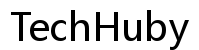Comment personnaliser le clavier Mac pour 8BitDo
Introduction
Personnaliser le clavier de votre Mac pour un contrôleur 8BitDo peut améliorer considérablement votre expérience de jeu et de productivité. Que vous plongeiez dans des jeux rétro ou que vous ayez besoin d’une configuration unique pour des tâches spécifiques, l’intégration d’un contrôleur 8BitDo avec votre Mac offre une flexibilité étendue. Ce guide vous explique les exigences système, l’installation du logiciel, la connexion, la personnalisation, les options avancées, le dépannage et les questions fréquentes. Assurons-nous que vous profitiez pleinement de votre contrôleur 8BitDo en l’adaptant à vos préférences sur votre Mac.
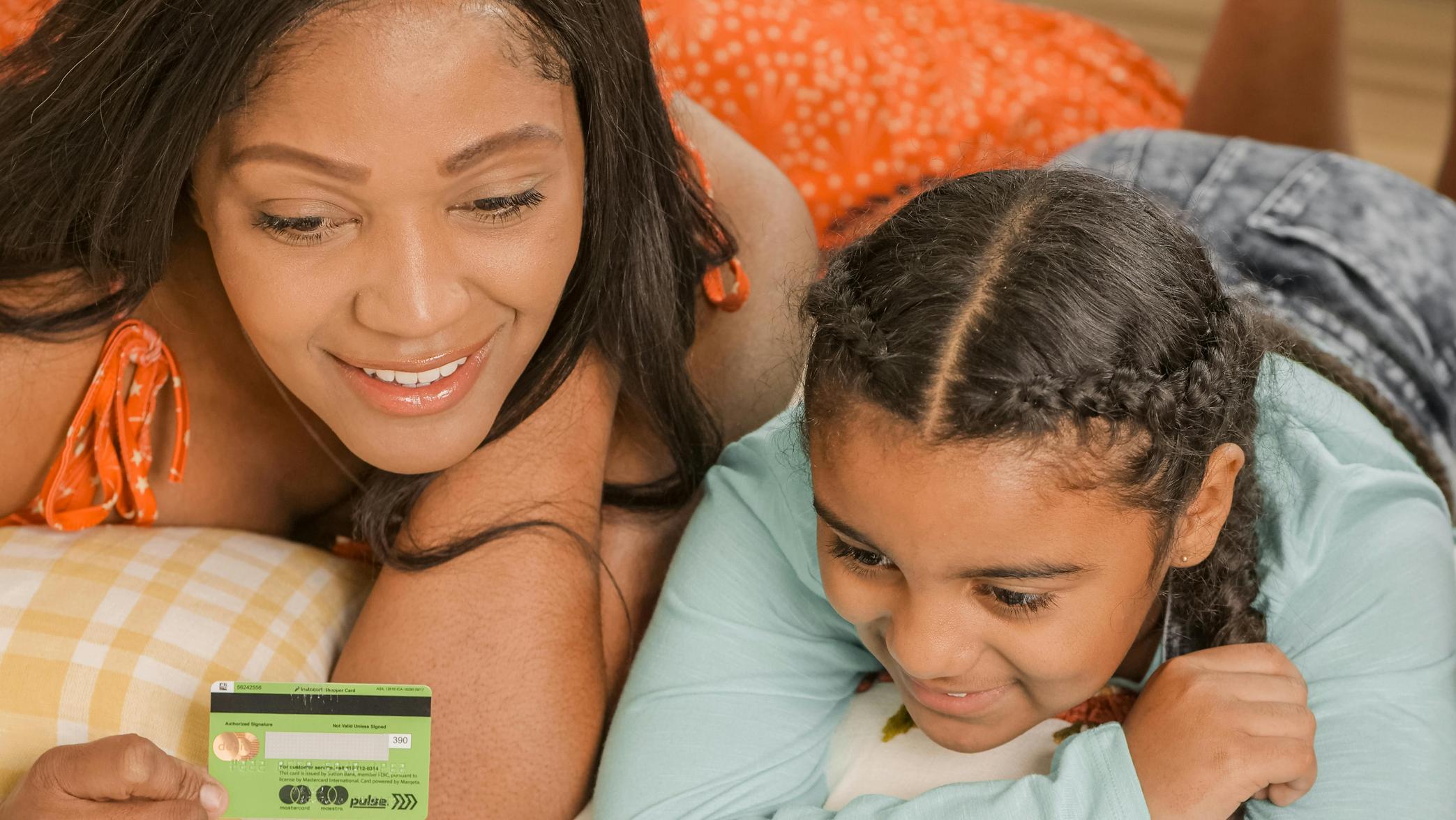
Exigences Système et Préparations
Avant de commencer le processus de personnalisation, il est essentiel de s’assurer que vous avez tous les composants requis. Tout d’abord, confirmez que votre Mac fonctionne sous macOS 10.14 (Mojave) ou une version ultérieure. Vous aurez également besoin d’un contrôleur 8BitDo compatible, tel que le SN30 Pro ou le SF30 Pro. De plus, assurez-vous d’avoir une connexion Bluetooth fiable si vous prévoyez de vous connecter sans fil.
Voici les étapes essentielles pour préparer votre Mac :
- Vérifiez la version de macOS: Cliquez sur le logo Apple > À propos de ce Mac. Assurez-vous que macOS est 10.14 ou ultérieur.
- Mettez à jour le firmware du contrôleur 8BitDo: Visitez le site Web de 8BitDo et téléchargez la dernière version du firmware pour votre contrôleur. Suivez les instructions pour la mise à jour.
- Téléchargez le logiciel 8BitDo: Téléchargez le logiciel ‘8BitDo Ultimate Software’ depuis le site officiel.
En veillant à ces étapes, vous poserez une base solide pour un processus de personnalisation sans faille.
Téléchargement et Installation du Logiciel 8BitDo
Maintenant que votre système est prêt, il est temps de télécharger et d’installer le logiciel nécessaire à la personnalisation. Ce logiciel vous permet de remapper les touches, de créer des macros et d’affiner les réglages du contrôleur.
- Téléchargez le logiciel: Visitez le site officiel de 8BitDo et accédez à la section téléchargements.
- Sélectionnez le bon logiciel: Choisissez le ‘8BitDo Ultimate Software’ correspondant à votre modèle de contrôleur.
- Installation: Suivez les instructions à l’écran pour installer le logiciel. Une fois installé, ouvrez l’application pour continuer les étapes suivantes.
L’installation est simple et ne devrait pas prendre plus de quelques minutes. Une fois terminée, vous êtes prêt à connecter votre contrôleur.
Connexion du Contrôleur 8BitDo au Mac
Le contrôleur 8BitDo peut se connecter à votre Mac soit via Bluetooth, soit via USB. Voici les étapes pour les deux méthodes :
Connexion Bluetooth
- Activez le Bluetooth sur votre Mac: Allez dans Préférences Système > Bluetooth et activez le.
- Mettre le contrôleur 8BitDo en mode appairage: Maintenez le bouton d’appairage sur votre contrôleur jusqu’à ce que le voyant LED commence à clignoter.
- Appairer l’appareil: Dans le menu Bluetooth, recherchez votre contrôleur 8BitDo et cliquez sur ‘Connecter’.
Connexion USB
- Connectez via un câble USB: Branchez une extrémité du câble USB à votre contrôleur et l’autre à votre Mac.
- Détection automatique: Une fois connecté, votre Mac devrait automatiquement reconnaître le contrôleur.
Avec le contrôleur connecté, vous pouvez maintenant personnaliser la disposition du clavier selon vos besoins.

Personnalisation de la Disposition du Clavier pour 8BitDo
Personnaliser la disposition du clavier vous permet de mapper des touches à des actions spécifiques, améliorant ainsi l’efficacité de votre jeu ou de votre flux de travail.
- Ouvrez le logiciel 8BitDo Ultimate: Lancez le logiciel depuis votre dossier d’applications.
- Sélectionnez votre contrôleur: Le logiciel détectera votre contrôleur connecté. Sélectionnez-le pour commencer la personnalisation.
- Remappez les touches: Vous verrez une représentation visuelle du contrôleur à l’écran. Cliquez sur un bouton et choisissez la touche du clavier à laquelle vous souhaitez l’assigner.
- Enregistrez votre disposition: Une fois satisfait de votre configuration, enregistrez la disposition en cliquant sur le bouton ‘Enregistrer’.
Vous pouvez désormais utiliser votre contrôleur 8BitDo avec vos mappages de clavier personnalisés sur votre Mac, améliorant considérablement l’utilisabilité.
Options Avancées de Personnalisation
Pour ceux qui souhaitent aller plus loin, le logiciel 8BitDo Ultimate offre des options de personnalisation avancées :
- Création de macros: Configurez des macros en enregistrant une séquence de frappes et en les assignant à un seul bouton.
- Gestion des profils: Créez différents profils pour divers jeux ou applications. Basculez facilement entre les profils dans le logiciel.
- Réglages de sensibilité: Ajustez la sensibilité des sticks analogiques et des déclencheurs pour affiner votre contrôle.
- Mode turbo: Activez le mode turbo pour les boutons nécessitant une fonction de tir rapide.
Ces options avancées offrent un contrôle étendu sur la façon dont vous interagissez avec votre Mac, permettant une expérience véritablement personnalisée.

Dépannage des Problèmes Courants
Vous rencontrez des problèmes? Voici quelques solutions rapides pour les problèmes courants :
Contrôleur non connecté
- Assurez-vous que le contrôleur est en mode appairage.
- Redémarrez à la fois le Mac et le contrôleur.
Touches mal mappées
- Vérifiez vos affectations de touches dans le logiciel 8BitDo.
- Assurez-vous d’avoir mis à jour le firmware à la dernière version.
Contrôleur se déconnecte constamment
- Rapprochez-vous de votre Mac pour améliorer le signal Bluetooth.
- Essayez de vous connecter via USB en cas de problèmes persistants.
Conclusion
Personnaliser le clavier de votre Mac pour un contrôleur 8BitDo améliore considérablement votre expérience utilisateur, que ce soit pour le jeu ou la productivité. En suivant ces étapes, vous pouvez intégrer et personnaliser en toute transparence votre contrôleur, le transformant en une extension puissante de votre Mac. Profitez de votre nouveau contrôle et de votre précision!
Questions Fréquemment Posées
Quels modèles de Mac sont compatibles avec les manettes 8BitDo ?
La plupart des modèles de Mac exécutant macOS 10.14 (Mojave) ou version ultérieure sont compatibles avec les manettes 8BitDo.
Comment puis-je réinitialiser mes mappings de touches ?
Pour réinitialiser les mappings de touches, ouvrez le logiciel 8BitDo Ultimate, sélectionnez votre manette et cliquez sur ‘Réinitialiser’ pour revenir aux paramètres par défaut.
Que puis-je faire si ma manette 8BitDo se déconnecte constamment ?
Si votre manette se déconnecte constamment, assurez-vous d’avoir une connexion Bluetooth solide. La brancher via USB peut également résoudre les problèmes de connectivité persistants.